Гдје су екстензије у Гоогле Цхроме прегледачу
Гоогле Цхроме Без сумње је најпопуларнији веб прегледач. Ово се заснива на цросс-платформи, мултифункционалности, обимној прилагодби и прилагођавању, као и подршци за највеће (у поређењу са конкурентима) бројеве екстензије (додаци) . Само о томе где се налазе последњи и о чему ће бити дискутовано у овом чланку.
Погледајте и: Корисне надоградње за Гоогле Цхроме
Садржај
Положај додатака у Гоогле Цхроме-у
Питање где се налазе надоградње Цхроме могу бити интересантне за кориснике из различитих разлога, али пре свега је потребно да их прегледате и управљате њима. У наставку ћемо причати о томе како да пређемо на додатке директно кроз мени претраживача, као и где је директоријум са њима сачуван на диску.
Екстензије менија претраживача
У почетку су иконе свих додатака инсталираних у прегледачу приказане у њој десно од траке за претрагу. Ако кликнете на ову вредност, можете приступити поставкама одређеног додатка и контрола (ако их има).
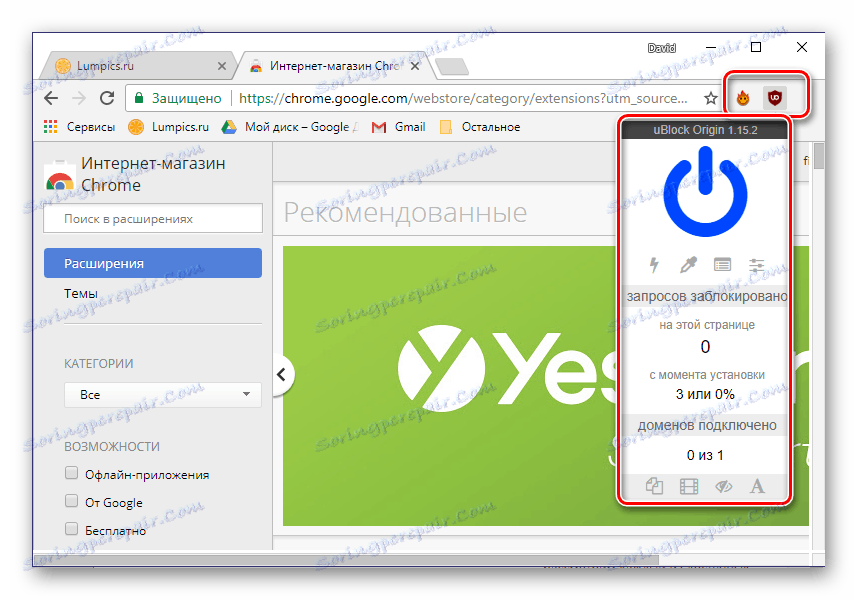
Ако желите или требате, можете сакрити иконе, на примјер, како не бисте залечили минималистичку алатну траку. Исти одељак са свим доданим компонентама је сакривен у менију.
- На Гоогле Цхроме алатној траци, на његовој десној страни, пронађите три вертикално лоциране тачке и кликните на њих ЛМБ да бисте отворили мени.
- Пронађите "Аддитионал Тоолс" ставку и изаберите "Ектенсионс" на листи која се појављује.
- Отвориће се картица са свим додатцима прегледача.
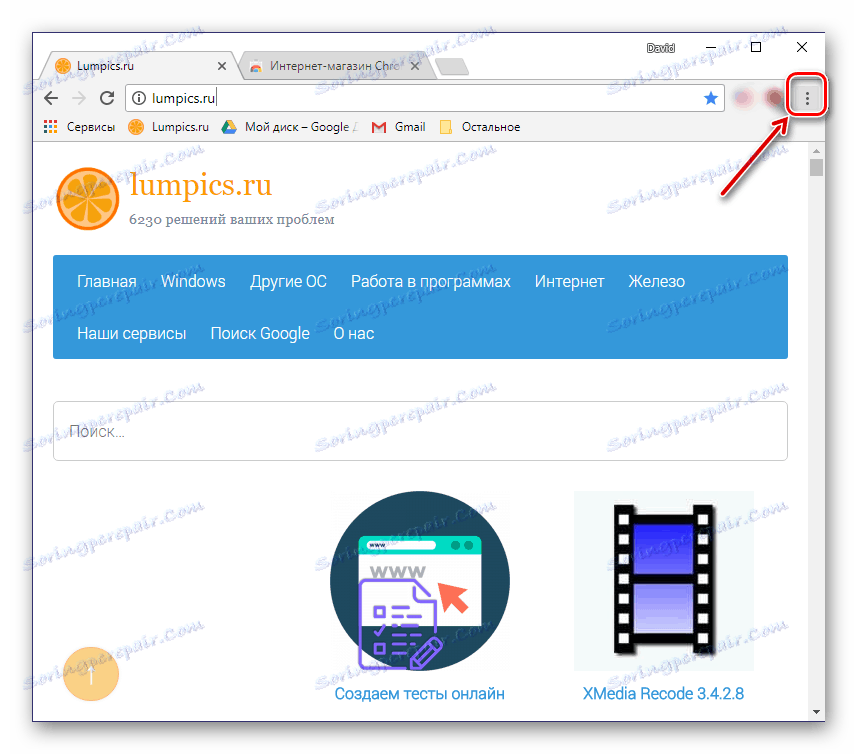
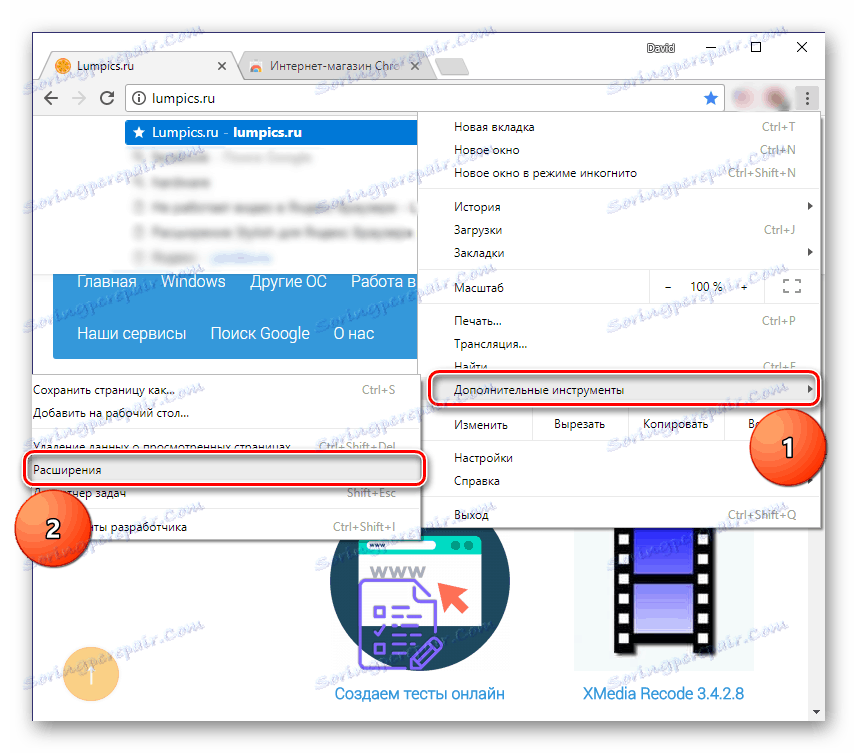
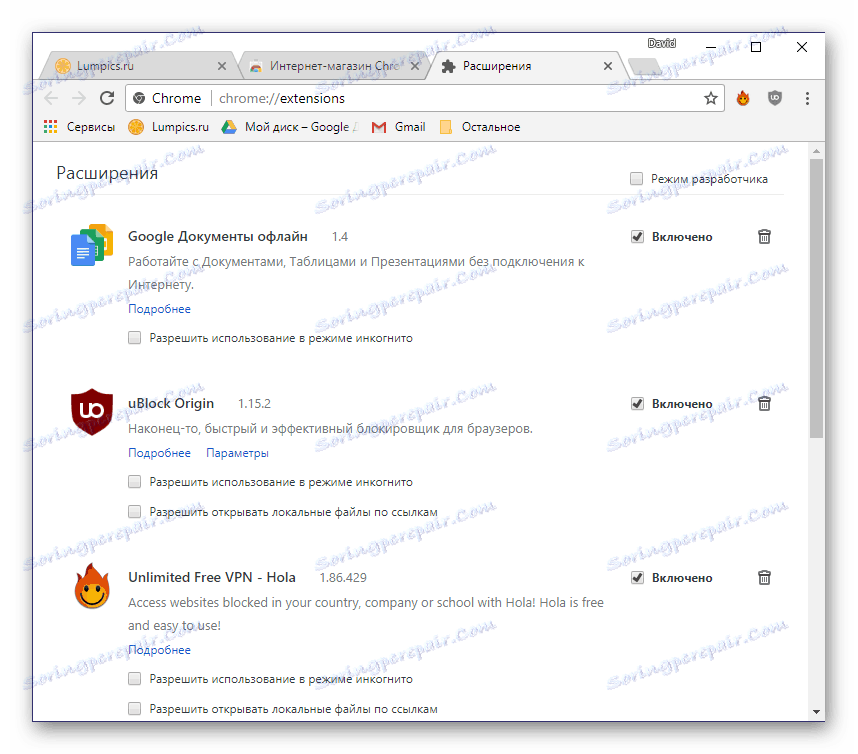
Овде можете не само прегледати све инсталиране надоградње, већ и омогућити или онемогућити их, обрисати, прегледати додатне информације. Да бисте то урадили, одговарајуће дугмади, иконе и везе. Такође је могуће ићи на страницу додаци у Гоогле Цхроме веб продавници.
Фолдер на диску
Додатци претраживача, као и сви програми, уписују своје датотеке на рачунарски диск и сви су ускладиштени у истом директоријуму. Наш задатак је да га нађемо. Поновите у овом случају, потребна вам је верзија оперативног система инсталираног на вашем рачунару. Поред тога, да бисте дошли до жељеног фолдера, мораћете да омогућите приказ сакривених ставки.
- Идите у корен системског диска. У нашем случају, ово је Ц:.
- На траци са алаткама "Екплорер" идите на картицу "Преглед" , кликните на дугме "Опције" и изаберите "Измени фолдер и опције претраживања".
- У дијалогу који се појављује, идите на картицу "Преглед" , листајте до "Додатне параметре" на самом крају и подесите маркер поред опције "Прикажи скривене датотеке, фасцикле и дискове" .
- Кликните на "Аппли" и "ОК" у доњем делу дијалог бок-а да га затворите.
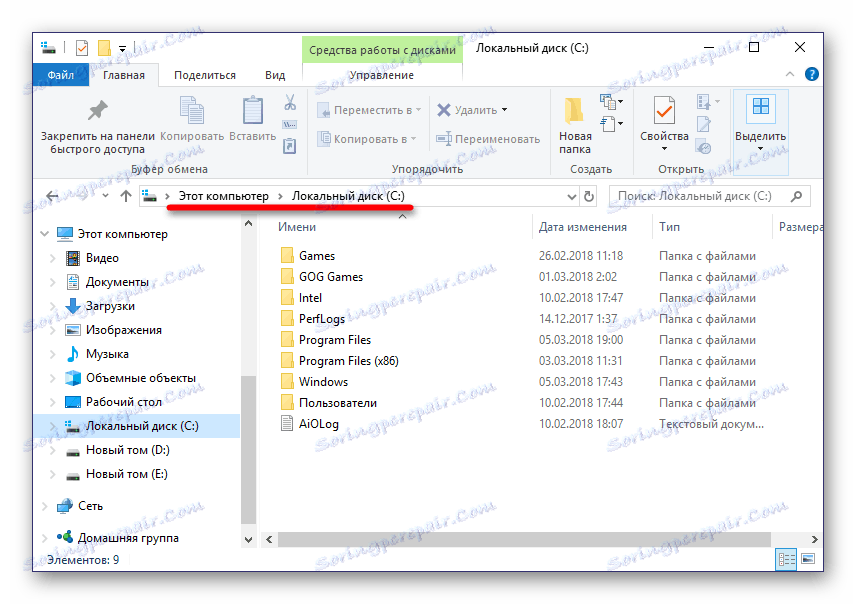
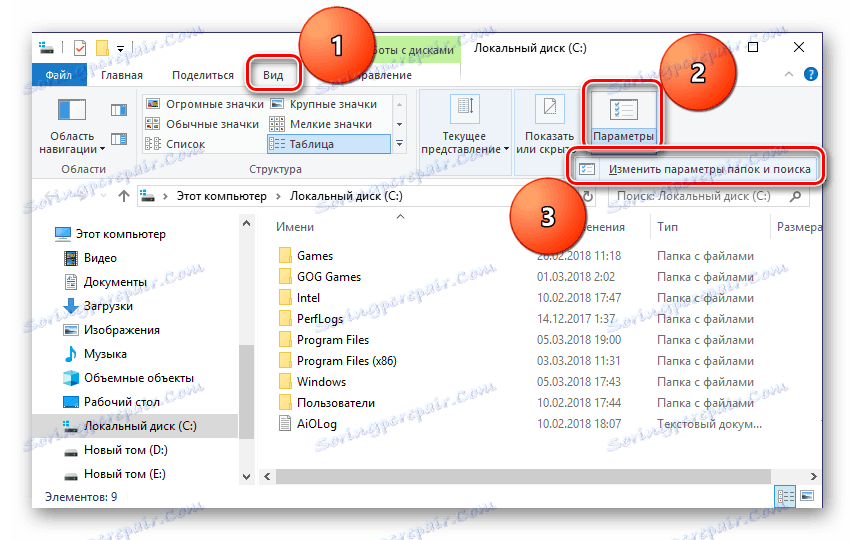
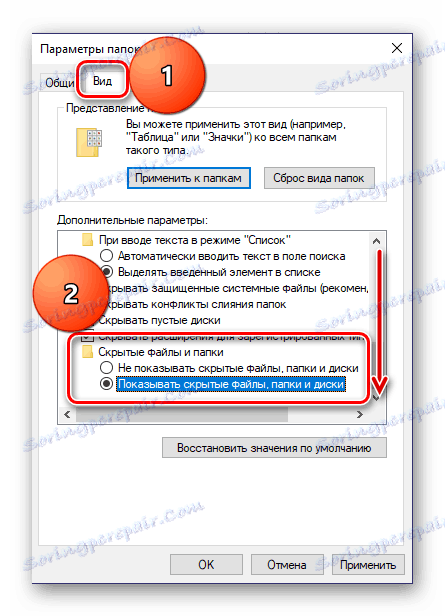
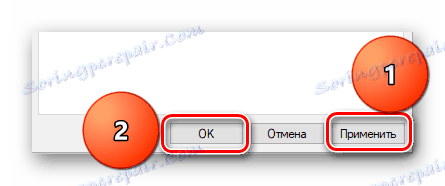
Прочитајте више: Приказује скривене ставке Виндовс 7 и Виндовс 8
Сада можете да идете у директоријум за претрагу у којем су меморисане екстензије инсталиране у Гоогле Цхроме-у. Дакле, у Виндовс 7 и 10, потребно је да идете на следећу путању:
C:UsersИмя пользователяAppDataLocalGoogleChromeUser DataDefaultExtensions
Ц: је слово диска на којем су инсталирани оперативни систем и сам прегледач (по подразумеваном подешавању), у вашем случају може бити другачије. Уместо "корисничког имена" морате заменити име вашег налога. Фасцикле "Корисници" , назначене на горе наведеном примеру, називају се "Корисници" у руским издањима оперативног система. Ако не знате име свог налога, можете га видети у овом директоријуму.
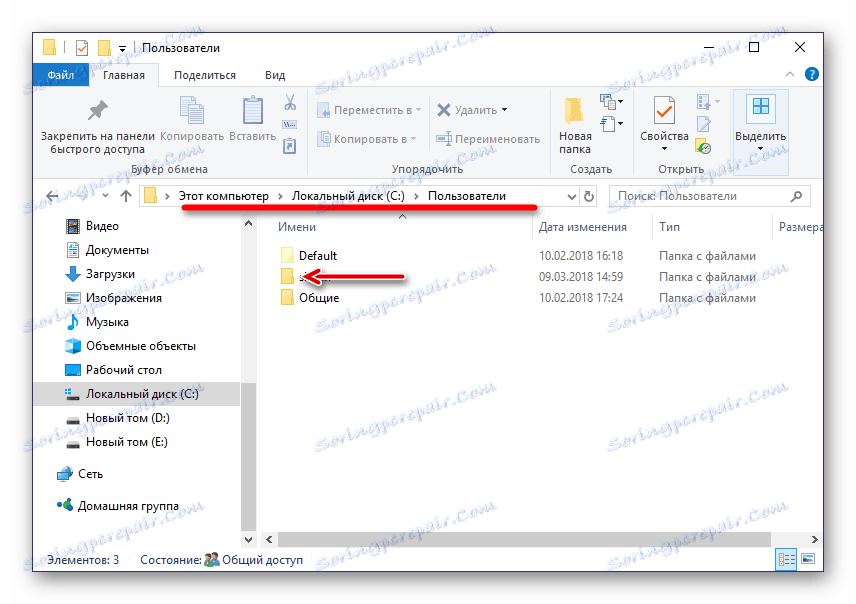
У оперативном систему Виндовс КСП пут до сличне фасцикле ће изгледати овако:
C:UsersИмя пользователяAppDataLocalGoogleChromeDataProfileDefaultExtensions
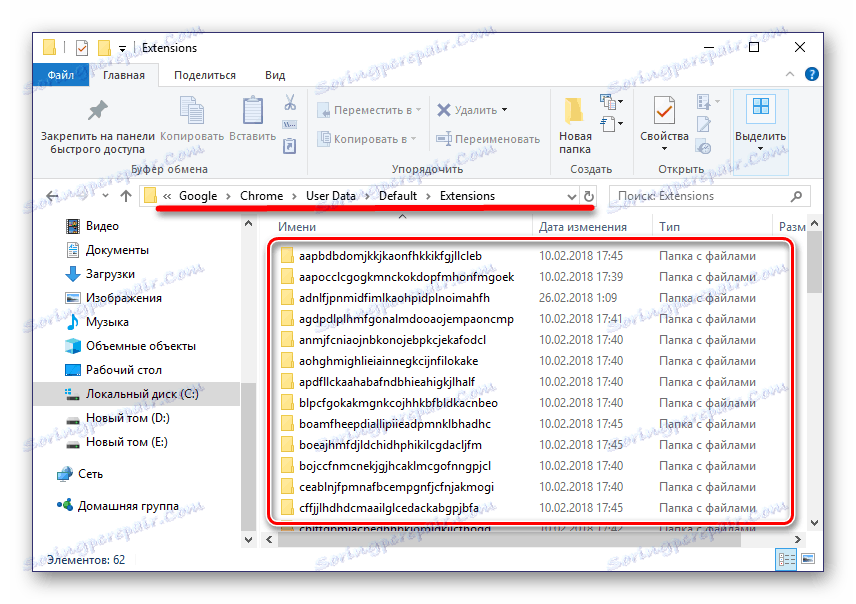
Додаци: Ако се вратите на корак (у фолдеру "Подразумевано"), можете видети друге директоријуме додатака прегледача. "Ектенсион Рулес" и "Ектенсион Стате" чувају кориснички дефинисана правила и поставке за ове софтверске компоненте.
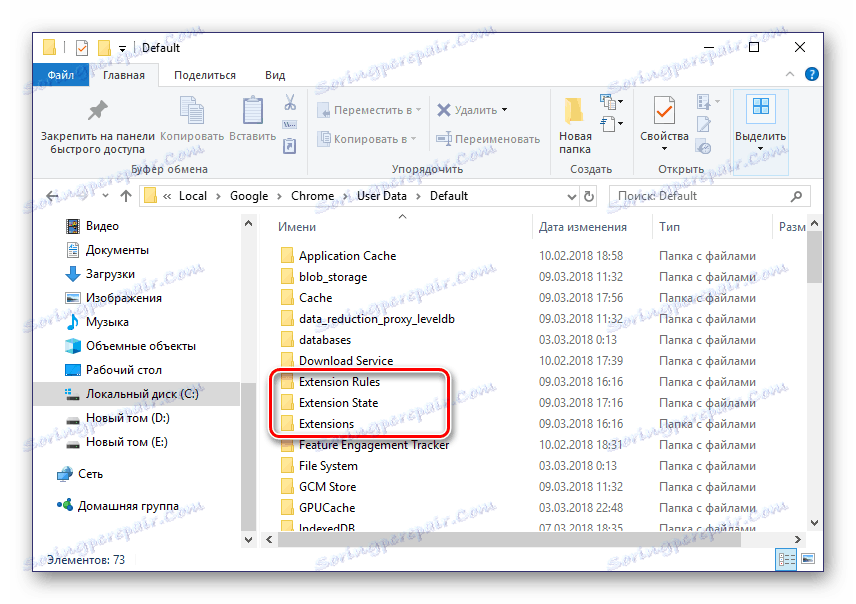
Нажалост, имена фасцикли екстензија се састоје од произвољног скупа слова (они се такође приказују током процеса преузимања и инсталације у веб прегледач). Разумјети где и који се додатак налази осим из његове иконе, проучавајући садржај поткалова.
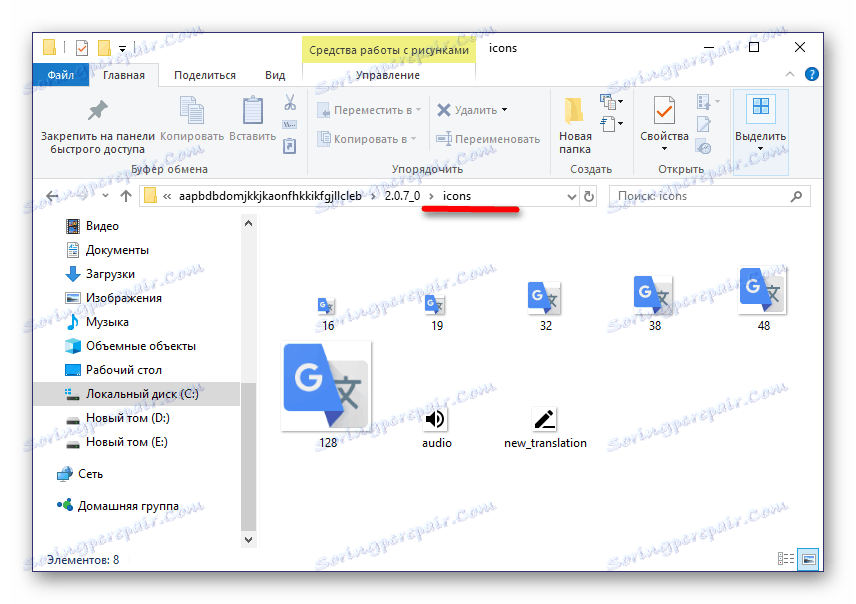
Закључак
Дакле, само можете сазнати гдје су проширења претраживача Гоогле Цхроме. Ако желите да их прегледате, конфигуришете и приступите управљању, требало би да погледате мени програма. Ако желите директно приступити датотекама, једноставно идите у одговарајући директоријум на системском диску вашег рачунара или лаптопа.
Погледајте и: Како уклонити додатке из Гоогле Цхроме прегледача